캐러셀 만들기1단계: 캐러셀 생성 버튼 클릭캐러셀을 만들려면 먼저 캐러셀 목록 화면으로 이동해 주세요. 그 다음 화면 하단에 있는 캐러셀 생성 버튼을 눌러주세요.
캐러셀 생성은 로그인이 필요하며, 아직 캐러셀을 한 번도 만들어본 적이 없다면 이 링크를 클릭하면 바로 생성 페이지로 이동할 수 있습니다. 무료 요금제에서는 한 개의 캐러셀만 만들 수 있으니, 더 많은 캐러셀을 생성하고 싶으시면 Pro 요금제로 업그레이드해 주세요. https://cloma.io/app/carousels2단계: 상세 설정 + 미리보기 화면 이해하기캐러셀 생성 화면은 좌측의 설정 입력 영역과 우측의 실시간 미리보기(Preview) 영역으로 구성되어 있어요. 설정을 입력하면 우측 Preview 영역에서 하단 버튼, 상단 닫기 버튼, 그리고 다국어 텍스트가 어떻게 표시되는지 바로 확인하실 수 있어 편리합니다.
https://cloma.io/app/carousels2단계: 상세 설정 + 미리보기 화면 이해하기캐러셀 생성 화면은 좌측의 설정 입력 영역과 우측의 실시간 미리보기(Preview) 영역으로 구성되어 있어요. 설정을 입력하면 우측 Preview 영역에서 하단 버튼, 상단 닫기 버튼, 그리고 다국어 텍스트가 어떻게 표시되는지 바로 확인하실 수 있어 편리합니다.![[object Object]](https://cloma.io/contents/static/guide-create-carousel-2.png) 좌측: 설정 입력 영역, 우측: 실시간 Preview 영역3단계: 캐러셀 설정 항목 알아보기4단계: Preview 기능 활용하기
좌측: 설정 입력 영역, 우측: 실시간 Preview 영역3단계: 캐러셀 설정 항목 알아보기4단계: Preview 기능 활용하기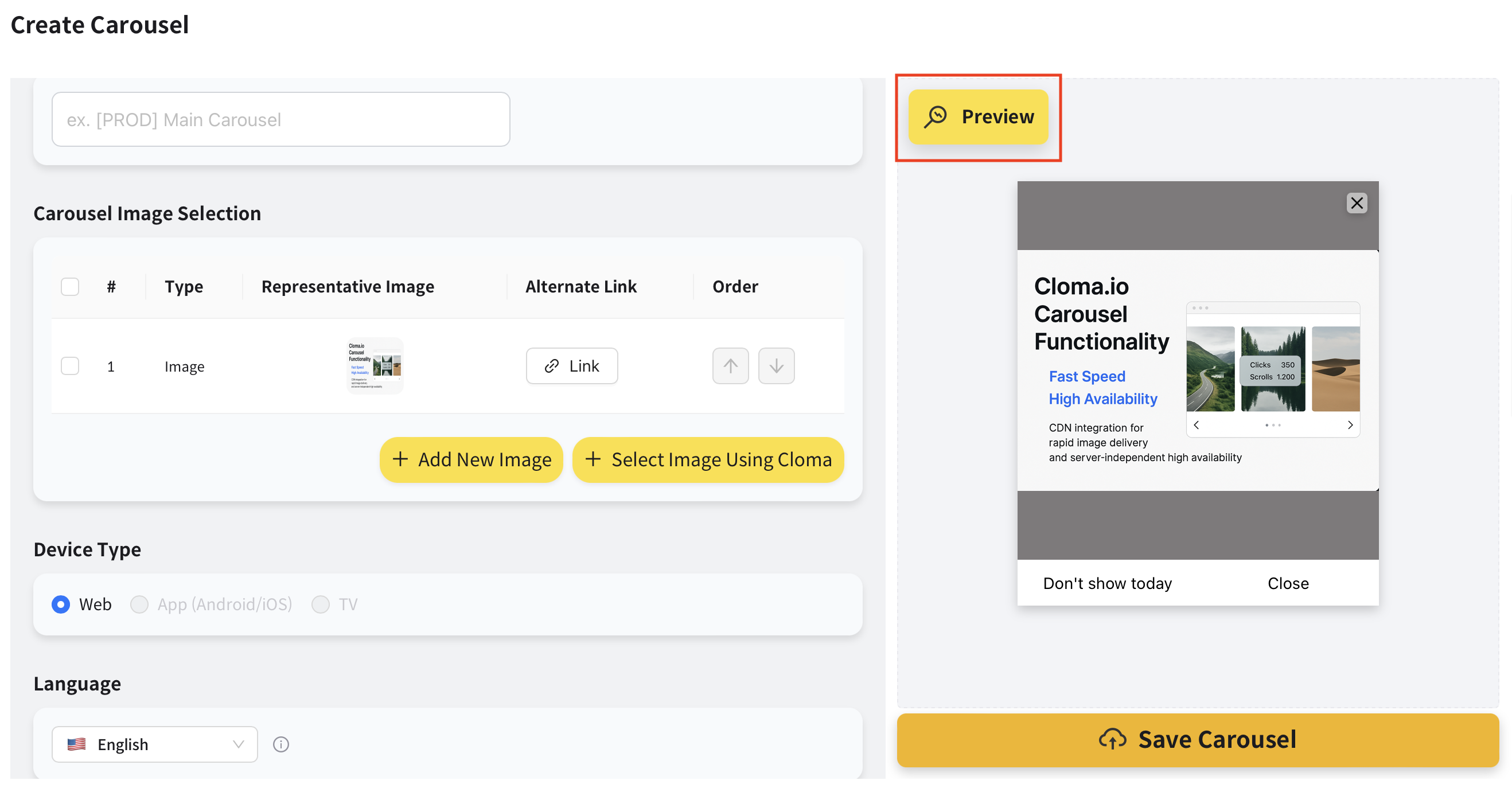 Preview buttonPreview 버튼이나 우측 Preview 화면을 클릭하면 실제 적용될 전체 화면 캐러셀을 확인할 수 있습니다. 단, '오늘 하루 보지 않기' 기능은 Preview에선 동작하지 않으며, 실제 라이브 환경에서만 작동합니다.
Preview buttonPreview 버튼이나 우측 Preview 화면을 클릭하면 실제 적용될 전체 화면 캐러셀을 확인할 수 있습니다. 단, '오늘 하루 보지 않기' 기능은 Preview에선 동작하지 않으며, 실제 라이브 환경에서만 작동합니다.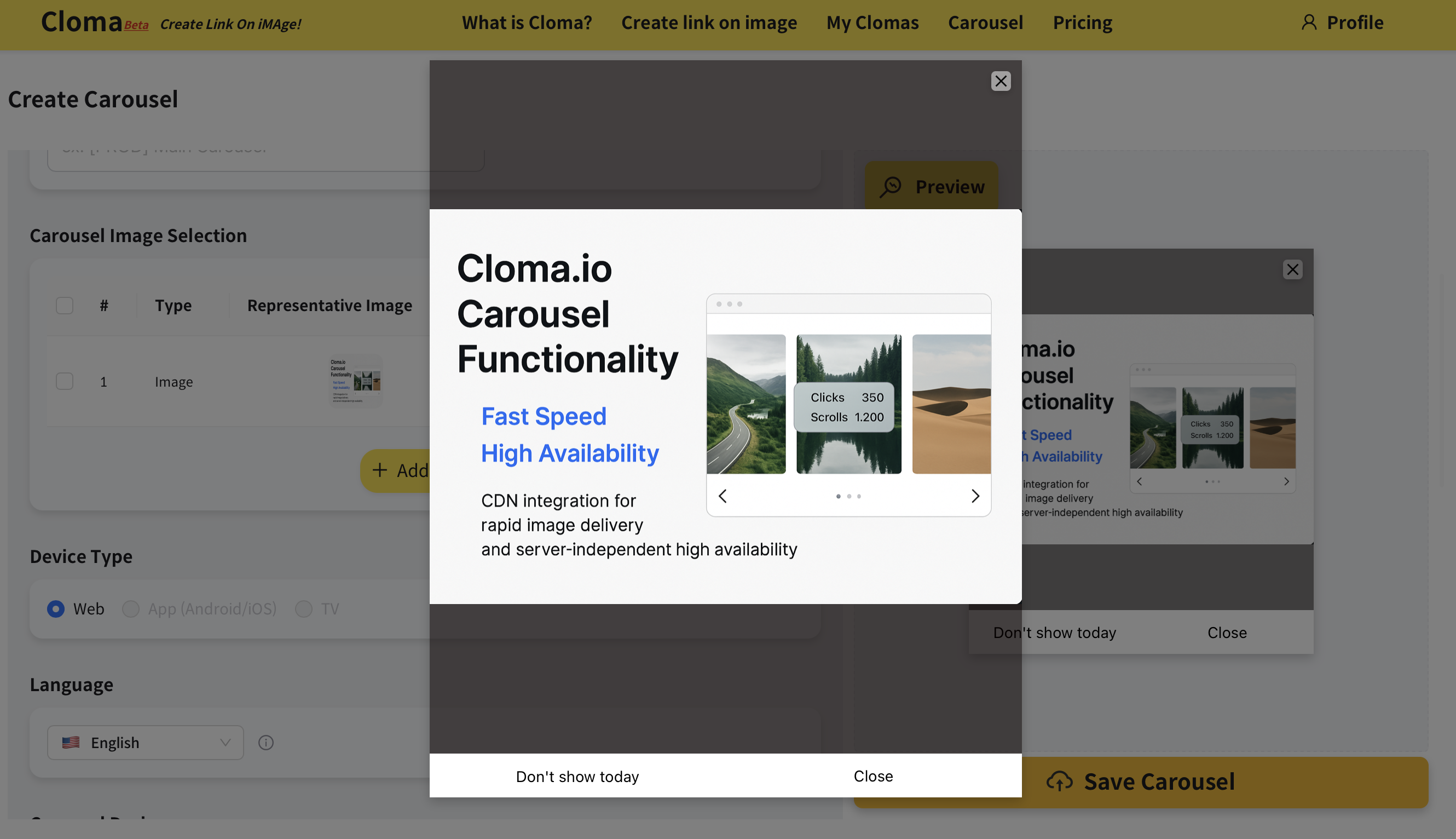 Preview your carousel
Preview your carousel

미리보기
![[object Object]](https://cloma.io/contents/static/guide-create-carousel-2.png)
미리보기
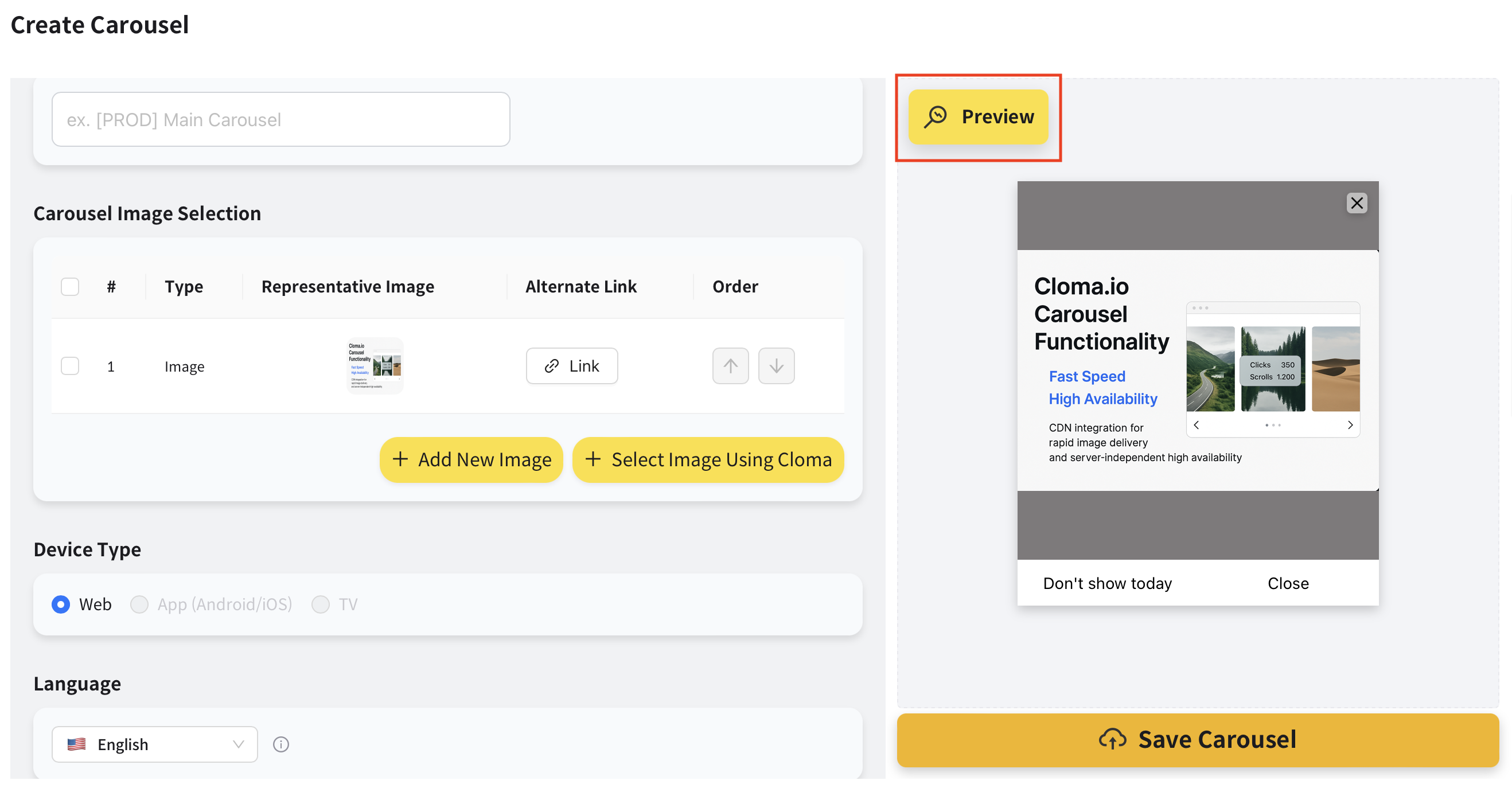
미리보기
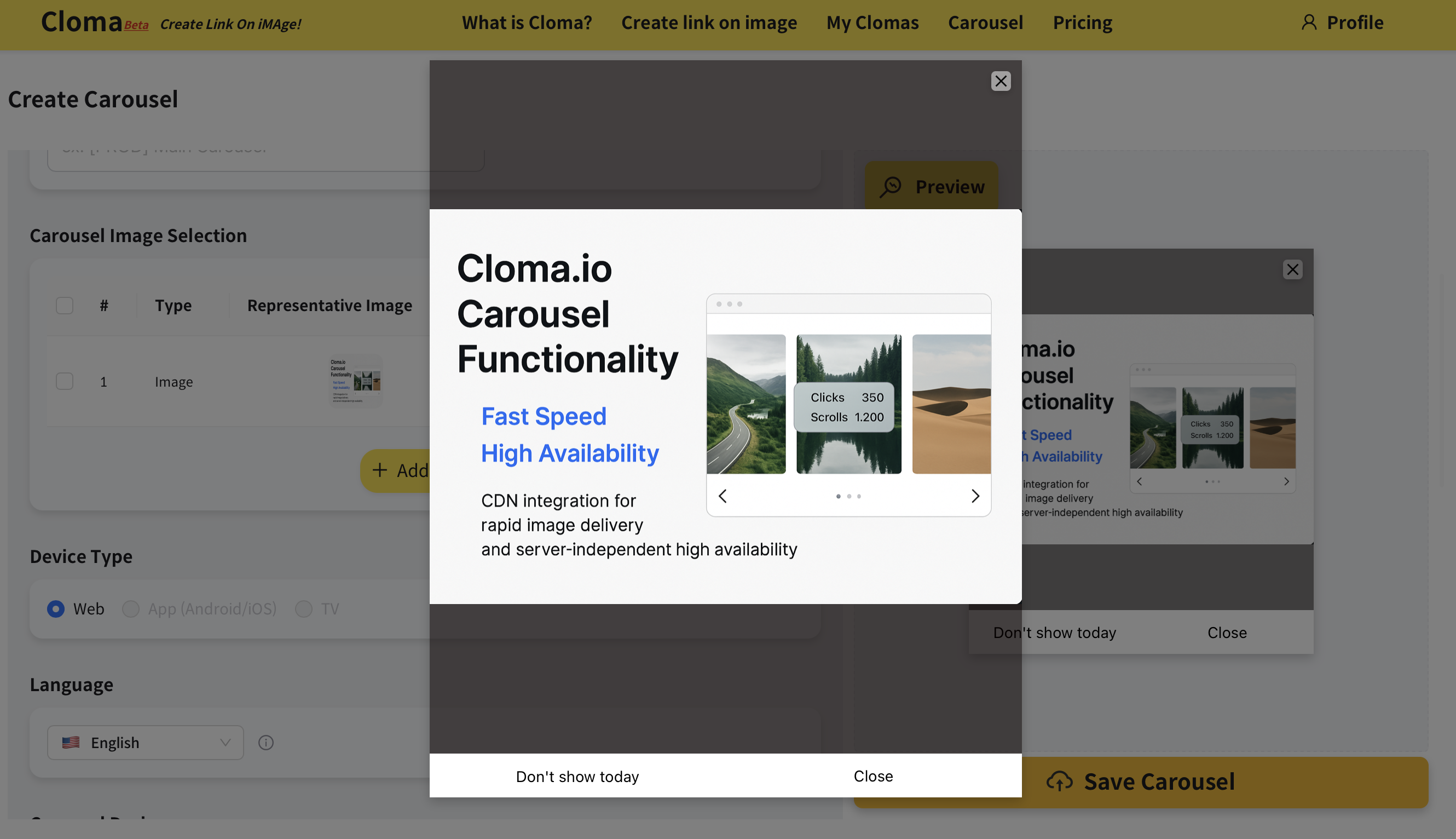
미리보기
